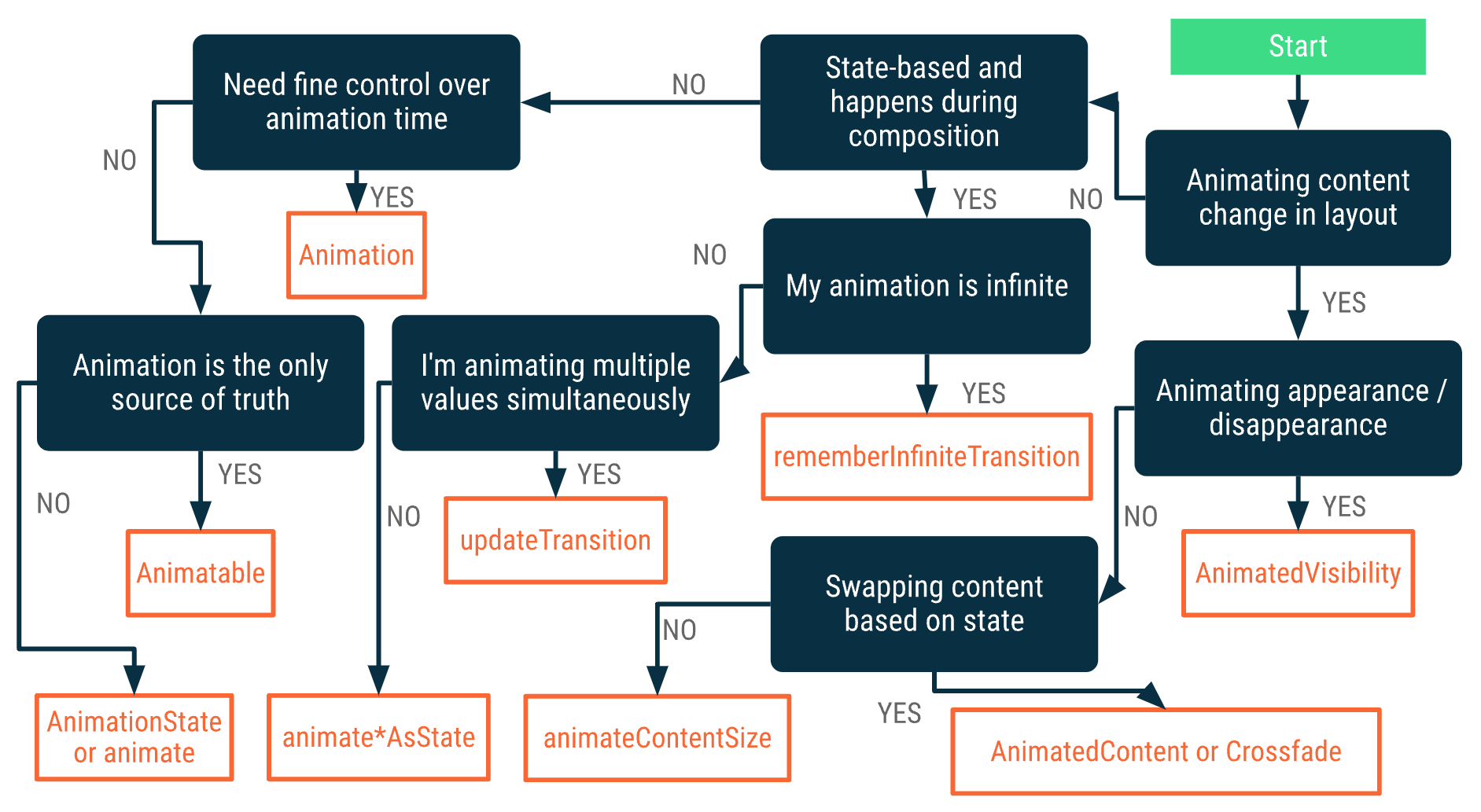作为移动端App来说,动画效果是页面切换和用户交互过程中不可缺少的一部分,优雅炫酷的动画可以提升App整体的质量,给用户带来赏心悦目的使用体验。Jetpack Compose作为Google官方最新推出的UI开发框架,可以极大地提高UI开发效率,对动画的支持也十分友好,此篇文章,我按照常见的动画场景作为分类,记录一下各种场景如何在Compose中实现。
Compose Animation Demo,包含了此文章所有示例代码。
场景一、View或Layout的外观属性变化
该场景是指此View或Layout在View树中一直存在,仅仅是Size/Alpha/Scale/Offset/Color等基本属性发生了变化。在这种场景下我们使用animate*AsState家族来实现动画效果。
适用于属性动画的animate*AsState家族
之所以称之为家族,是因为这种命名方式的API有多个,涵盖了View的各个属性,此类API可以提供各种属性的state,state的刷新则由Compose内部实现,从而驱动UI按照state的变化而变化。
家族成员如下:
- animateIntAsState/animateFloatAsState
- animateDpAsState
- animateColorAsState
- animateSizeAsState/animateIntSizeState
- animateOffsetAsState/animateIntOffsetState
- animateRectAsState/animateIntRectAsState
- animateValueAsState
其中animateIntAsState/animateFloatAsState API提供简单数据类型的state,可以根据需要灵活地用于各种属性动画;其他API则是针对性地提供对应类型属性的state,可以更加方便地绑定给View的Modifier;animateValueAsState则是范型类型的方法,用于扩展任意类型属性,同时也是其他所有API底层实现所调用的API,一般不需要直接使用animateValueAsState。
下面通过几个示例了解一下:
示例一、animateDpAsState
此处假设我们需要Box在左右方向的Offset动画,代码如下:
var state by remember {
mutableStateOf(State.START)
}
val animateXOffset by animateDpAsState(
targetValue = if (state == State.START) 0.dp else 100.dp
)
Box(modifier = Modifier.offset(x = animateXOffset))
代码十分简单,只需要将左右两个最终状态的Offset值设置到targetValue,然后将animateDpAsState返回的state绑定到Modifier就大功告成了!
接下来只需要改变目标状态,就可以看到下面的动画效果了:
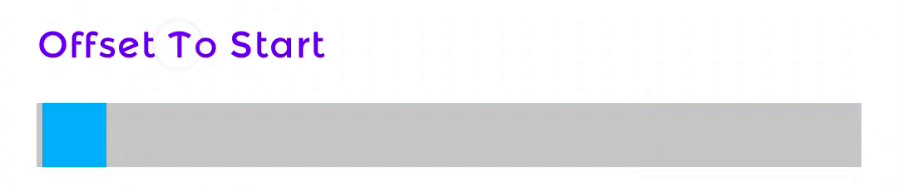
这就实现了吗?是的,不仅实现了,而且还有两个额外的隐式收益:
- 动画执行到中间状态,可以变更目标状态,比如执行从左侧到右侧的Offset动画时,中途将目标位置改为左侧即回到初始状态,我们不需要做任何处理,效果如下:
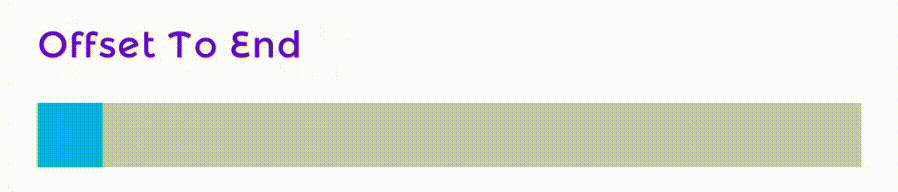
- 动画过程中View由于重组被销毁了,也不需要做任何处理,也不会引发任何异常:

不得不说,Compose动画的第一个实践的体验真香,优雅且无负担!
目前我们使用的动画完全是API默认的,API也提供了定制动画规律的参数,先来看看animateDpAsState的定义:
@Composable
fun animateDpAsState(
targetValue: Dp,
animationSpec: AnimationSpec<Dp> = dpDefaultSpring, finishedListener: ((Dp) -> Unit)? = null
): State<Dp> {
...
}
我们可以通过animationSpec定制动画规律,Compose中提供了三种常用的AnimationSpec:
- Spring - 在开始值在结束值之间创建基于物理弹簧的动画。
- Tween - 在指定时间内根据缓动曲线在开始值和结束值之间进行补间动画。
- KeyFrames - 在指定时间内,某些特定时间点对应特定值,即关键帧; 两个相邻关键帧之间可以指定缓动曲线。
具体的效果差异可以运行Compose Animation Demo体验,此处不再赘述。
下面演示两个进阶版动画效果,仅使用animateDpAsStateAPI来实现:
线性Progress Bar
以固定时间间隔刷新进度,如间隔1s按照以下百分比刷新:0.1f, 0.25f, 0.44f, 0.65f, 0.7f, 0.8f, 0.95f, 1.0f
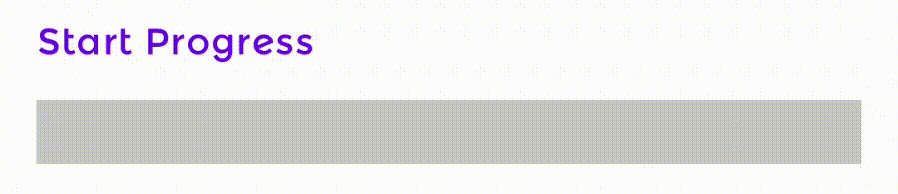
Animation Chain
一组View依次进行相同的动画
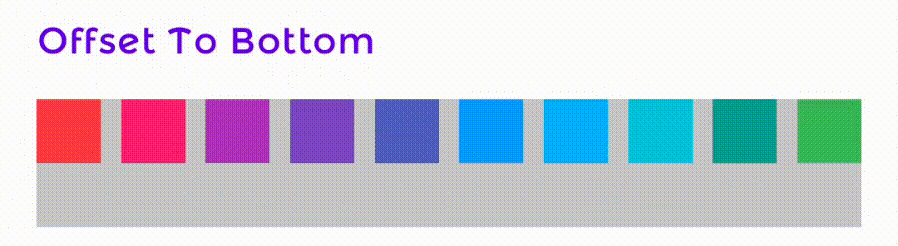
示例二、animateColorAsState
颜色变化在UI交互中也很常见,并且大家都知道虽然颜色可以用一个16进制值来表示,但是其实是分为RGBA四个通道的,因此颜色的渐变也不是简单的一维数字变化,而是每个通道分别控制。
最初我非常天真地以为颜色渐变就是动态改变16进制颜色值,也就是按照整型将初始值逐渐更新到目标值,得到了如下闪瞎眼的动画效果:
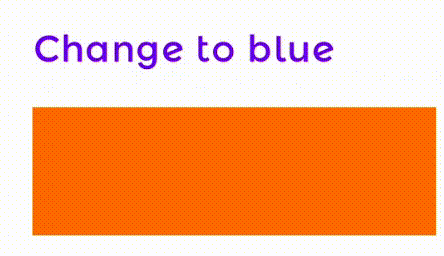
而animateColorAsState实现的则是我们预期的效果:
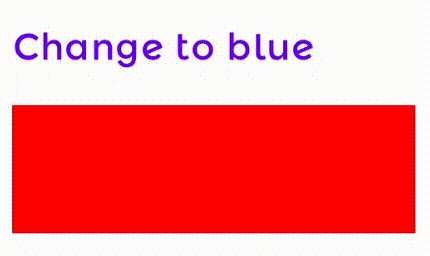
animateColorAsState的定义:
@Composable
fun animateColorAsState(
targetValue: Color,
animationSpec: AnimationSpec<Color> = colorDefaultSpring,
finishedListener: ((Color) -> Unit)? = null
): State<Color> {
…
}
可以看到,和animateDpAsState是十分相似的,animate*AsState家族的API定义是高度一致的,唯一的区别是返回的State类型不同。
场景二、View或Layout的可见性变化
该场景是指View或Layout的可见性在true和false之间的切换,该场景我们使用AnimatedVisibility。
适用于可见性变化的AnimatedVisibility
AnimatedVisibility是一个容器,用于控制内部View/Layout可见性发生变化时的过渡效果。先来看看API定义:
@Composable
fun AnimatedVisibility(
visible: Boolean,
modifier: Modifier = Modifier,
enter: EnterTransition = xxxIn(),
exit: ExitTransition = xxxOut(),
content: @Composable AnimatedVisibilityScope.() -> Unit
) {
…
}
其中visible指当前可见性的目标状态,enter指View/Layout变为可见时的进入效果,exit指View/Layout变为不可见的退出效果。
enter和exit是成对实现的,有如下类型:
- fadeIn / fadeOut
- slideIn / slideOut
- slideInH/V / slideOutH/V
- scaleIn / scaleOut
- expandIn / shrinkOut
- expandH/V / shrinkH/V
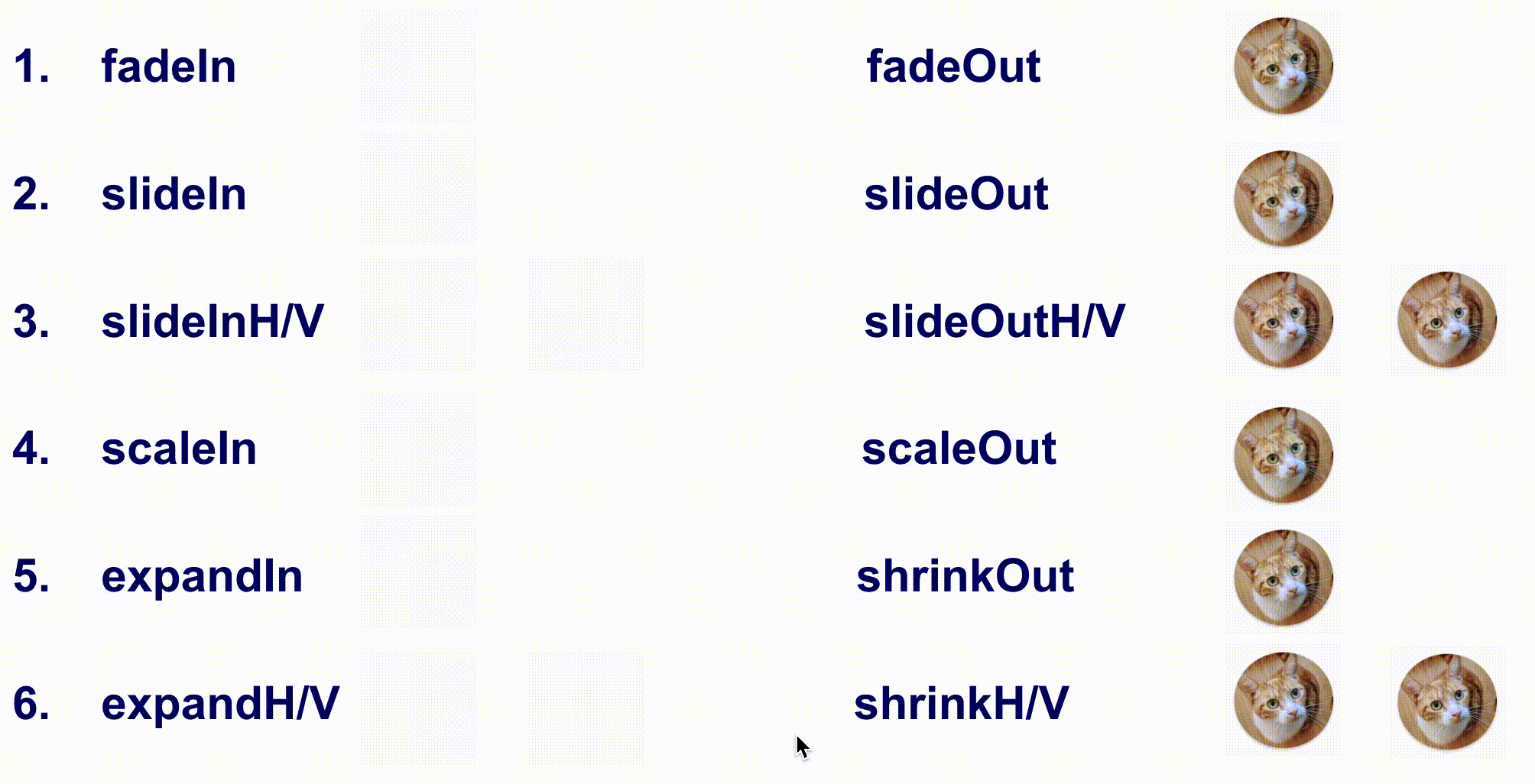
通过动画效果预览,我们可以看出绝大部分的动画过程,但有个不易察觉的地方需要注意,slide和expand的效果乍一看是一样的,但其实slide在执行时不会动态改变容器的Size,而expand在执行时容器的Size是动态改变的,请看如下的对比:
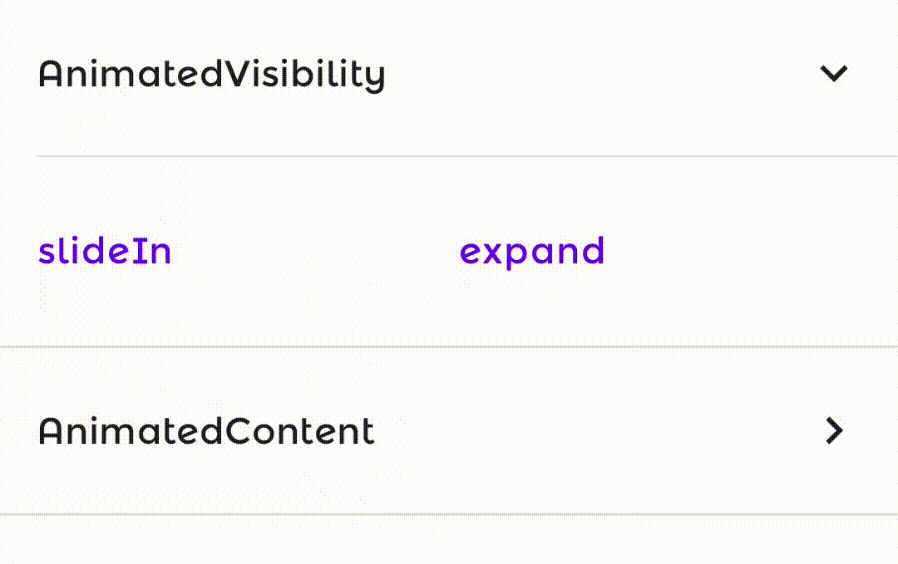
熟悉了AnimatedVisibility支持的动画效果,就可以随心应用了,但还有个语法糖可以了解一下,即EnterTransition是可以使用+叠加的,比如可以使用sildeIn() + fadeIn()将Offset和Alpha动画进行合并,同理ExitTransition也是可以叠加的,用起来就是两个字:舒服!
每个enter或exit的API都支持animationSpec参数,因此场景一里列出的的animationSpec在场景二也是适用的。
场景三、View或Layout之间的切换
该场景是指两个不同的View或Layout切换,此处的”不同”不仅仅代表两个View或Layout的代码本身不同,也可以是同一个View在不同State下渲染的”不同”,比如Text文字由”1”变为”2”,两次渲染的结果也可以看作是两个不同的View。该场景有两个API,CrossFade和AnimatedContent。
示例一、简单的渐变效果容器Crossfade
Crossfade是一个非常易用的API:
@Composable
fun <T> Crossfade(
targetState: T,
modifier: Modifier = Modifier,
animationSpec: FiniteAnimationSpec<Float> = tween(),
content: @Composable (T) -> Unit
) {
…
}
Crossfade实际上是对View进行alpha属性的变化,targetState可是是任意类型,一般可以使用enum类型标记UI状态,animationSpec则和上文一致,下面来看一个示例:
Crossfade(
targetState = crossfadeState,
animationSpec = tween(2000)
) {
when (it) {
CrossfadeState.LOADING -> {
Loading()
}
CrossfadeState.SUCCESS -> {
Success()
}
CrossfadeState.ERROR -> {
Error()
}
}
}
这段代码实现了Loading、Success和Error状态的渐变切换:
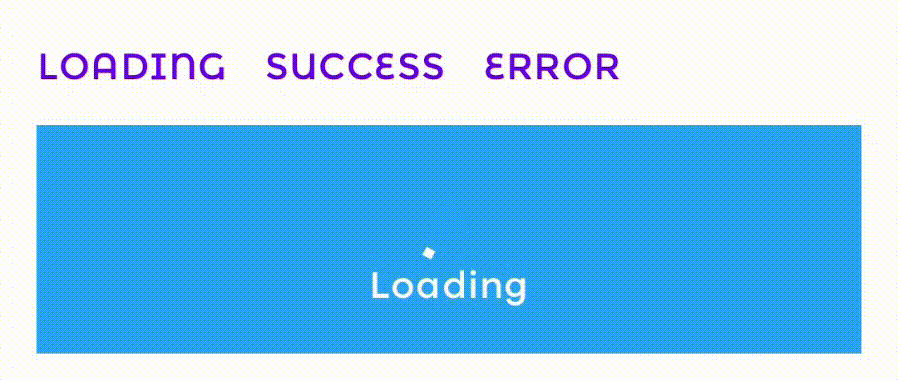
Crossfade没有其他使用方式,也没有alpha渐变之外的任何效果,如果有其他需求请使用AnimatedContent,Crossfade可以看作是AnimatedContent的一个具体实例,但在底层实现上二者并没有关系。
示例二、AnimatedContent实现数字切换动画
先来看一段代码:
AnimatedContent(
targetState = count,
transitionSpec = {
if (targetState > initialState) {
ContentTransform(
targetContentEnter = slideInVertically { height -> height } + fadeIn(),
initialContentExit = slideOutVertically { height -> -height } + fadeOut(),
sizeTransform = SizeTransform(clip = false)
)
} else {
ContentTransform(
targetContentEnter = slideInVertically { height -> -height } + fadeIn(),
initialContentExit = slideOutVertically { height -> height } + fadeOut(),
sizeTransform = SizeTransform(clip = false)
)
}
}
) { target ->
Text(
text = "$target",
textAlign = TextAlign.Center,
color = Color.White,
style = MaterialTheme.typography.h3,
modifier = Modifier.width(100.dp)
)
}
这段代码里只有一个Text,并没有明显的View切换,但当count变化时,Text会重新绘制,这种情况也可以理解为View发生了切换,看看动画效果就更容易理解了:
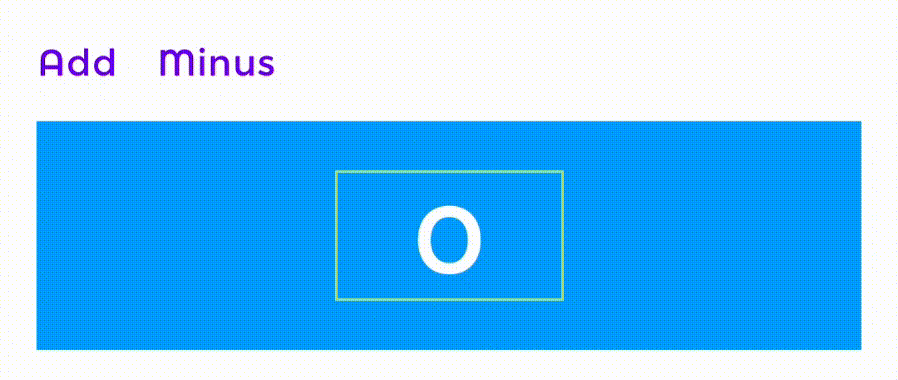
所以我们可以理解为,当state发生改变,导致AnimatedContent中的UI重绘时,当前的UI会执行退出动画,而新绘制的UI会执行进入动画。
AnimatedContent接收的参数是transitionSpec,其类型为() -> ContentTransform,而我们可以定义一个返回ContentTransform的lambda表达式,这样的好处是我们可以根据不同的场景动态返回,比如上述的数字从大到小和从小到大,动画的方向是相反的。
ContentTransform主要包含三个参数:
- targetContentEnter - 新UI进入的EnterTransition,可参考场景二
- initialContentExit - 当前UI退出的ExitTransition,亦可参考场景二
- sizeTransform - 控制动画过程中的Size变化以及是否可以超出父级绘制UI(clip=false,在某些场景可能需要溢出父级后依然执行动画)
示例三、AnimatedContent实现不同大小View的切换
AnimatedContent(
targetState = expanded,
transitionSpec = {
ContentTransform(
targetContentEnter = fadeIn(animationSpec = tween(200, 200)),
initialContentExit = fadeOut(animationSpec = tween(200)),
sizeTransform = SizeTransform { initialSize, targetSize ->
if (targetState) {
keyframes {
// Expand horizontally first.
IntSize(targetSize.width, initialSize.height) at 200
durationMillis = 400
}
} else {
keyframes {
// Shrink vertically first.
IntSize(initialSize.width, targetSize.height) at 200
durationMillis = 400
}
}
}
)
}
) { targetExpanded ->
if (targetExpanded) {
Expanded()
} else {
ContentIcon()
}
}
分析一下,首先当前UI的退出动画是fadeOut,新UI的进入动画是fadeIn,此外Size的变化是如果expanded=true,则先将宽度变化到目标值而高度不变,反之expanded=false则先将高度变化到目标值而宽度不变:
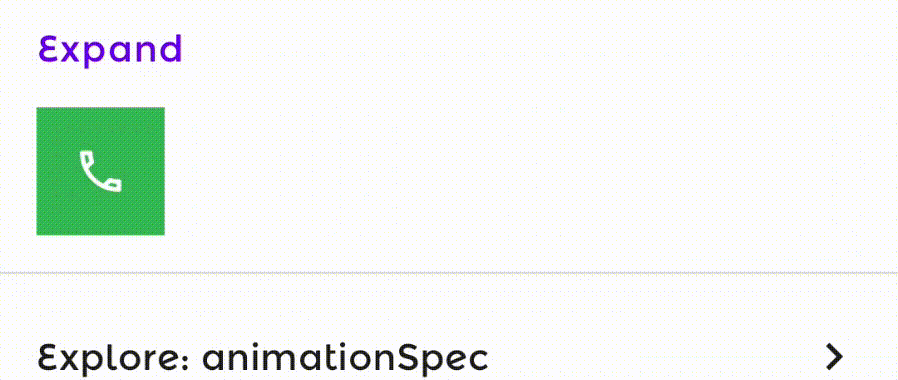
总结
本篇文章在介绍Compose Animation时,根据使用场景作为划分,而在官方文档中稍有不同,是根据API定义的高低级别划分,高级别是指直接附带动画的Container,即场景二和场景三部分,低级别是指针对属性指产生动态State,即场景一部分。
不难发现,三个动画场景其实是一脉相承的:
- 场景二中的
AnimatedVisibility中会使用场景一中的animationSpec - 场景三中的
AnimatedContent中会使用场景二中的EnterTransition和ExitTransition
除了上述的三个动画场景,官方文档还有其他API可供参考: